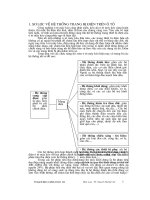Giáo trình bộ môn Đường ô tô và đường thành phố docx
Bạn đang xem bản rút gọn của tài liệu. Xem và tải ngay bản đầy đủ của tài liệu tại đây (737.33 KB, 54 trang )
………… o0o…………
Giáo trình bộ môn Đường ô tô và đường
thành phố
Trờng ĐHBK - Bộ môn Đờng ôtô & Đờng thành phố 1
Hớng dẫn sử dụng phần mềm kiểm tra ổn định mái dốc Slope/W
Bài 1 :
cơ sở lý thuyết của các phơng pháp
tính ổN ĐịNH MáI DốC THƯờNG DùNG
1. mở đầu :
Mái dốc là khối đất có mặt giới hạn là mặt dốc (hình 1.1). Mái dốc đợc
hình thành hoặc do tác nhân tự nhiên ( sờn núi,bờ sông .v.v ) hoặc do tác động
nhân tạo ( ví dụ : taluy nền đờng đào, nền đắp, hố móng, thân đập đất, đê.v.v ).
Tất cả các mái dốc đều có xu hớng giảm độ dốc đến một dạng ổn định hơn,
cuối cùng chuyển sang nằm ngang và trong bối cảnh này, mất ổn định đợc quan
niệm là khi có xu hớng di chuyển và phá hoại. Đối với nền đờng đào là do khi
chọn kích thớc, hình dạng của mái dốc cha hợp lý. Các lực gây mất ổn định liên
quan chủ yếu với trọng lực và thấm trong khi sức chống phá hoại cơ bản là do hình
dạng mái dốc kết hợp với bản thân độ bền kháng cắt của đất và đá tạo nên, do đó
khi tính toán ổn định của mái dốc cần phải xét đến đầy đủ các nội lực và ngoại lực.
Nh chúng ta đã biết mái dốc càng thoải thì độ ổn định sẽ càng cao, nhng
khối lợng công tác đất, diện tích chiếm dụng sẽ càng lớn, điều này sẽ dẫn đến trái
với quan điểm kinh tế hiện nay. Vì vậy, mục tiêu cuối cùng của việc tính toán ổn
định mái dốc là xác định đợc độ dốc mái taluy thoã mãn yêu cầu kinh tế và kỹ
thuật.
Để đánh giá ổn định của mái dốc, về mặt lý thuyết hiện nay tồn tại nhiều
phơng pháp tính, nhng có thể gộp chúng thành hai nhóm phơng pháp chính nh
sau:
+ Nhóm phơng pháp theo lý thuyết cân bằng giới hạn của khối rắn ( giả
thiết trớc hình dạng của mặt trợt ) :
Đặc điểm của nhóm phơng pháp dùng mặt trợt giả định là không căn cứ
trực tiếp vào tình hình cụ thể của tải trọng và tính chất cơ lý của đất đắp để quy
định mặt trợt cho mái dốc, mà xuất phát từ kết quả quan trắc lâu dài các mặt trợt
của mái dốc trong thực tế để đa ra giả thiết đơn giản hoá về hình dạng mặt trợt
rồi từ đó nêu lên ph
ơng pháp tính toán, đồng thời xem khối trợt nh là một vật
thể rắn ở trạng thái cân bằng giới hạn.
+ Nhóm phơng pháp dựa vào lý thuyết cân bằng giới hạn thuần tuý :
Nhóm lý thuyết này dựa trên giả thuyết chính cho rằng, tại mỗi điểm trong
Hình 1.1 : Mặt cắt n
g
an
g
một mái dốc
Trờng ĐHBK - Bộ môn Đờng ôtô & Đờng thành phố 2
Hớng dẫn sử dụng phần mềm kiểm tra ổn định mái dốc Slope/W
khối đắp đất đều thoả mãn điều kiện cân bằng giới hạn. Việc một điểm mất ổn định
đợc giải thích là do sự xuất hiện biến dạng trợt tại điểm đó. Còn mái đất mất ổn
định là do sự phát triển của biến dạng trợt trong một vùng rộng lớn giới hạn của
khối đất đắp.
Trong hai nhóm phơng pháp nêu trên, "nhóm phơng pháp dựa vào lý
thuyết cân bằng giới hạn thuần tuý " vẫn mô phỏng đợc gần đúng trạng thái ứng
suất trong khối đất bị phá hoại, về mặt toán học mang tính logic cao, nhng điểm
hạn chế là cha xét đợc biến dạng thể tích của khối đất, đồng thời là giải bài toán
ổn định của mái dốc theo phơng pháp này cha đợc áp dụng rộng rãi trong thực
tế. Nhóm phơng pháp "dùng mặt trợt giả định " tuy có nhợc điểm là xem khối
trợt nh là một cố thể và đợc giới hạn bởi mặt trợt và mặt mái dốc, đồng thời
xem trạng thái ứng suất giới hạn chỉ xảy ra trên mặt trợt mà thôi, thực tế thì mặt
trợt xảy ra rất phức tạp, phụ thuộc vào sự tác dụng của tải trọng ngoài, vào tính
chất của các địa tầng và vào các yếu tố khác. Tuy vậy tuỳ theo tình hình cụ thể của
từng công trình, mà việc giả định trớc các mặt trợt cho phù hợp, đồng thời nhóm
phơng pháp này tính toán đơn giản hơn và thiên về an toàn hơn so với nhóm
phơng pháp lý luận cân bằng giới hạn. Chính vì thế thực tế hiện nay sử dụng
phơng pháp này để tính toán ổn định mái dốc đợc áp dụng rộng rãi hơn.
1.2 . phơng trình cân bằng của khối đất trợt
1.2.1. Các giả thiết tính toán
Để lập phơng trình cân bằng giới hạn của khối đất trợt các tác giả nh
K.E.Pettecxơn, W. Fellenius, Bishop, Sokolovski, K. Terzaghi đều dựa vào công thức nổi
tiếng của A.C. Coulomb ( Định luật Mohr - Coulomb - xem Cơ học đất ) để xác định ứng
suất cắt :
n
s
ctg
=
+
(1.1)
Hoặc
()
n
s
cutg
=
+
(1.2)
Trong đó :
s -
ứ
ng suất cắt giới hạn tại điểm bất kỳ trên mặt trợt ở trạng thái cân
bằng giới hạn.
n
-
ứ
ng suất pháp giới hạn ( vuông góc với mặt trợt ) ở trạng thái cân
bằng giới hạn .
c - Lực dính đơn vị của đất ở trạng thái giới hạn ứng với hệ số ổn định
của mái dốc.
- Góc ma sát trong của đất ứng với trạng thái giới hạn của đất.
u - áp lực nớc lỗ rỗng.
Khi tính toán độ ổn định, mặt trợt giả định trớc có thể là tròn, hỗn hợp ( tổ
hợp các cung trợt tròn và thẳng ) hoặc hình dạng bất kỳ đợc xác định bởi hàng
loạt những đờng thẳng. Chia khối đất trợt ra thành nhiều cột thẳng đứng, mỗi cột
Trờng ĐHBK - Bộ môn Đờng ôtô & Đờng thành phố 3
Hớng dẫn sử dụng phần mềm kiểm tra ổn định mái dốc Slope/W
đất đợc giới hạn bởi hai mặt phẳng thẳng đứng và đợc xem nh một vật rắn
nguyên khối tựa lên trên cung trợt. Điểm khác nhau cơ bản giữa các phơng pháp
của các tác giả nêu trên chính là việc giả thiết phơng, vị trí tác dụng và giá trị của
các lực tác dụng tơng hỗ giữa các mảnh trợt bao gồm lực cắt và lực xô ngang
giữa các mảnh.
Phơng trình cân bằng giới hạn đợc xác định dựa trên các giả thiết :
+ Đất đợc xem nh vật liệu tuân theo định luật Mohr - Coulomb.
+ Hệ số ổn định ( hệ số an toàn ) nh nhau cho tất cả các điểm trên mặt
trợt.
+ Trạng thái cân bằng giới hạn chỉ xảy ra trên mặt trợt.
Hình 1.2 : Lực tác dụng lên phân tố đất trong
trờng hợp mặt trợt
tròn
Hình 1.3 : Lực tác dụng lên phân tố đất trong
trờng hợp mặt trợt tổ hợp
Trờng ĐHBK - Bộ môn Đờng ôtô & Đờng thành phố 4
Hớng dẫn sử dụng phần mềm kiểm tra ổn định mái dốc Slope/W
Hình (1.2), (1.3) và (1.4) thể hiện các hình dáng mặt trợt. Các giá trị đợc
định nghĩa nh sau :
W - Trọng lợng của mảnh trợt với bề rộng b và chiều cao trung bình h.
N - Tổng lực pháp tuyến tại đáy mặt trợt của phân tố đất.
S - Lực cắt di chuyển ( lực cắt hoạt động ) tại đáy mặt trợt của phân tố đất,
hoặc là S
m
khi mặt trợt có hình dạng bất kỳ.
E
L
, E
R
- Lực pháp tuyến bên trái và bên phải của mỗi phân tố đất.
X
L
, X
R
- Lực cắt bên trái và bên phải của mỗi phân tố đất.
D - Ngoại lực tác dụng.
kW - Tải trọng động đất theo phơng ngang tác dụng đi qua trọng tâm mỗi
phân tố đất.
R - Bán kính mặt trợt tròn hay cánh tay đòn của lực cắt di chuyển, S
m
khi
mặt trợt có hình dạng bất kỳ.
f - khoảng cách từ tâm quay đến phơng của lực pháp tuyến N.
x - Khoảng cách theo phơng ngang từ đờng trọng tâm của mỗi phân tố đất
đến tâm cung trợt tròn hay tâm mômen ( khi cung trợt có hình dạng bất kỳ ).
e - Khoảng cách theo phơng đứng từ tâm của mỗi phân tố đất đến tâm cung
trợt tròn hay tâm mômen ( khi cung trợt có hình dạng bất kỳ ).
d - Khoảng cách vuông góc từ đờng tác dụng của tải trọng ngoài đến tâm
cung trợt tròn hay tâm mômen.
h - Chiều cao trung bình của mỗi phân tố đất.
b - Chiều rộng theo phơng ngang của mỗi phân tố đất.
- Chiều dài đáy mặt trợt.
a - Khoảng cách từ hợp lực nớc bên ngoài ( nớc ngập hai bên taluy ) tới
tâm quay hay tâm mômen.
A
L
, A
R
- Hợp lực tác dụng của nớc.
Hình 1.4
: Lực tác dụng lên phân tố đất trong
trờng hợp mặt trợt
gãy khúc
Trờng ĐHBK - Bộ môn Đờng ôtô & Đờng thành phố 5
Hớng dẫn sử dụng phần mềm kiểm tra ổn định mái dốc Slope/W
- góc nghiêng của đờng tải trọng ngoài so với phơng ngang.
- Góc hợp giữa tiếp tuyến tại đáy mỗi mặt trợt với phơng nằm ngang.
Hệ số ổn định của mái dốc có thể đợc xác định từ điều kiện cân bằng
mômen hoặc cân bằng lực hoặc điều kiện cân bằng giới hạn tổng quát.
1.2.2. Phơng trình cân bằng mômen
Điều kiện cân bằng giới hạn về mômen là tổng mômen của các lực đối với
tâm trợt phải bằng không ( xem hình 1.2, 1.3 và 1.4 ):
f 0
m
Wx S R N kWe Dd Aa+
=
(1.3)
Hay
1
1
n
i
giu
i
m
n
i
truot
i
M
M
K
=
=
=
( một số tài liệu ký hiệu là F
m
)
[. . ( . ) ]
f
m
cR Nu Rtg
Wx N kWe Dd Aa
K
+
=
+
(1.4)
Trong đó :
[( )]
.
n
m
mm
cutg
s
S
KK
+
==
(1.5)
Với :
n
N
=
- ứng suất pháp trung bình tại đáy mặt trợt.
K
m
- Hệ số ổn định xác định theo điều kiện cân bằng về mômen.
s đợc xác định từ công thức
(1.1) hay (1.2)
1.2.3. Phơng trình cân bằng lực
Điều kiện cân bằng lực theo phơng ngang cho tất cả các mảnh trợt ( xem
hình 1.2, 1.3 và 1.4 ):
( ) .sin .cos .cos 0
LR m
EE N S kWD A
+ =
(1.6)
Hay
1
f
1
n
i
giu
i
n
i
truot
i
F
F
K
=
=
=
( một số tài liệu ký hiệu là F
f
)
f
[ . .cos ( . ). .cos ]
.sin .cos
cNutg
NkWDA
K
+
=
+
(1.7)
1.2.4. Phơng trình cân bằng giới hạn tổng quát (GLE)
Trong
thực tế, tình hình phân bố địa chất, thuỷ văn rất phức tạp ở các mái dốc nền
đào, nên mặt trợt cũng thờng có hình dạng rất phức tạp : có thể là hỗn hợp các cung
Trờng ĐHBK - Bộ môn Đờng ôtô & Đờng thành phố 6
Hớng dẫn sử dụng phần mềm kiểm tra ổn định mái dốc Slope/W
tròn và các đoạn thẳng hoặc các đoạn thẳng gãy khúc. Do vậy tồn tại tâm trợt ảo, số
lợng ẩn lớn hơn số các phơng trình đợc lập, bài toán trở nên vô định. Nếu giả thiết một
tâm trợt để thoả mãn điều kiện cân bằng mômen, thì không thoả mãn điều kiện cân bằng
về lực theo một phơng nào đó, hoặc ngợc lại. Do vậy, một số tác giả kết hợp các điều
kiện cân bằng trên để giải quyết bài toán - Đợc gọi là phơng pháp cân bằng giới hạn
tổng quát ( General Limit Equilibrium - GLE ), sử dụng các phơng trình cân bằng tĩnh
học sau đây để tìm hệ số an toàn :
1- Tổng các lực theo phơng đứng đối với phân tố đất đợc giả định để tìm lực
pháp tuyến N tại đáy mặt trợt.
().cos.sin.sin0
LR m
WXX N S D
+ + + =
(1.8)
Thay (1.1) hay (1.2) vào (1.8) giải đợc phản lực pháp tuyến N :
. .sin . .sin .
() .sin
sin .
cos
RL
cutg
WXX D
K
N
tg
K
+
+ +
=
+
(1.9)
2- Tổng các lực theo phơng ngang đối với mỗi mặt trợt đợc sử dụng để tính
toán lực tơng hỗ E. Phơng trình đợc áp dụng khi tính tích phân toàn bộ khối lợng
khối trợt từ trái sang phải.
3- Tổng momen đối với một điểm chung cho tất cả các phân tố đất, dùng để tính
hệ số ổn định momen K
m
.
4- Tổng các lực theo phơng ngang đối với tất cả các lát cắt, dùng để tính hệ số ổn
định K
f
.
Kết quả là hệ số ổn định chung K đợc tính trên các hệ số ổn định K
m
và K
f
, tức là
thoả mãn cả điều kiện cân bằng lực và cân bằng momen, và đợc xem là hệ số ổn định
( hệ số an toàn ) hội tụ của phơng pháp cân bằng giới hạn tổng quát.
Trờng ĐHBK - Bộ môn Đờng ôtô & Đờng thành phố 7
Hớng dẫn sử dụng phần mềm kiểm tra ổn định mái dốc Slope/W
CHƯƠNG II
ứng dụng phần mềm Slope/w tính ổn định mái dốc
2.1. Giới thiệu một số phần mềm tính ổn định mái dốc hiện nay
- Phần mềm Taren (Pháp) : Tính ổn định mái dốc, tờng chắn có gia cờng
neo thép.
- Phần mềm tổng hợp Plaxis (Hà Lan) : Dựa vào lý thuyết cân bằng giới
hạn thuần tuý, giải quyết bài toán bằng phơng pháp phần tử hữu hạn -
mô hình chuyển vị. Phần mềm tính toán ổn định mái dốc, tờng chắn gia
cờng neo thép, lới vải địa kỹ thuật, lới cốt thép,
- Bộ phần mềm Geo - Slope (Canada) : đợc nhiều nớc trên thế giới đánh
giá là bộ chơng trình mạnh nhất, đợc dùng phổ biến nhất hiện nay, gồm
có 6 Modul sau :
1. SEEP/W : Phân tích thấm.
2. SIGMA/W : Phân tích ứng suất biến dạng.
3. SLOPE/W : Phân tích ổn định mái dốc, mái dốc có gia cờng neo.
4. CTRAIN/W : Phân tích ô nhiễm trong giao thông.
5. TEMP/W : Phân tích địa nhiệt.
6. QUAKE/W : Phân tích đồng thời các thành phần trên.
2.2. Giới thiệu phần mềm SLOPE/W
Trong phần này chỉ giới thiệu một số vấn đề chính của phần mềm Slope/w
version 4.2, có thể xem thêm hớng dẫn chi tiết các lệnh bằng menu Help trong
chơng trình.
2.2.1. Màn hình làm việc của phần mềm Slope/w
-
Cửa sổ chính ( main window ) :
Giống nh bất kỳ chơng trình chạy
trong môi trờng windows khác, cửa sổ chính của Slope/w cũng bao gồm
các thành phần sau : thanh tiêu đề chứa tên chơng trình và tên tệp đang
mở, các nút điều khiển maximize, minimize, close, menu bar, các thanh
công cụ, thanh trạng thái, vùng đồ hoạ, có tên là DEFINE.
Từ cửa sổ chính mở đến 2 cửa sổ con thể hiện kết quả tính toán có tên
là CONTOUR và SOLVE.
-
Thanh menu bar ( Bar menu ):
Chứa tất cả các lệnh có thể thực hiện
với Slope/w :
Trờng ĐHBK - Bộ môn Đờng ôtô & Đờng thành phố 8
Hớng dẫn sử dụng phần mềm kiểm tra ổn định mái dốc Slope/W
Cửa sổ phân tích ổn định mái dốc
Tâm trợt
mặt trợt
Thanh tiêu đề menu ba
r
các thanh côn
g
cụ
màn hình đồ hoạ
Toạ độ con trỏ
Trục toạ độ
Thanh trạn
g
thái
Thanh cuộn
Cửa sổ chính của chơng trình
Trờng ĐHBK - Bộ môn Đờng ôtô & Đờng thành phố 9
Hớng dẫn sử dụng phần mềm kiểm tra ổn định mái dốc Slope/W
-
Thanh công cụ chuẩn ( Standard toolbar ) : Cung cấp nhanh các lệnh cơ
bản, thao tác vào, ra, quan sát mô hình
- Các thanh công cụ nổi ( floalting toolbar ) :
Cung cấp nhanh các lệnh tạo mô
hình, thay đổi mô hình, chọn phơng pháp phân tích, chỉnh sửa và xem kết quả.
- Cửa sổ hiển thị mô hình ( Dislay window ) :
Dùng để đồ hoạ các sơ đồ hình
học, hiện thị kết quả phân tích, gồm có 2 cửa sổ Define và Contour. ở mỗi thời
điểm chỉ có một cửa sổ hoạt động
- Thanh trạng thái ( Status bar ) : Thể hiện thông tin hiện thời của mô hình
nh vị trí trỏ chuột trên màn hình hiển thị, lệnh đang thực thi
2.2.2. Mô tả các menu cơ bản
1. File MENU :
Chứa các lệnh về file, kết xuất dữ liệu, in ấn.
Cửa sổ lặp tính ổn định mái dốc
Nút khởi động
Nút dừn
g
Ph
ơn
g
p
há
p
phân tích
Hệ số ổn định
theo điều kiện
cân bằng
momen
Số lần lặ
p
Hệ số ổn định
theo điều kiện
cân bằng lực
Trờng ĐHBK - Bộ môn Đờng ôtô & Đờng thành phố 10
Hớng dẫn sử dụng phần mềm kiểm tra ổn định mái dốc Slope/W
-> Mở một file mới
-> Mở một file đã có
-> Đọc file dữ liệu từ các modul của Geoslope
-> Xuất dữ liệu dạng file *.emf
-> ghi dữ liệu thành file
-> In hình đồ hoạ
-> Các file vừa thực thi
-> Thoát khỏi chơng trình Slope/w
2. File SET :
3. File SET :
4
. File SET :
Trờng ĐHBK - Bộ môn Đờng ôtô & Đờng thành phố 11
Hớng dẫn sử dụng phần mềm kiểm tra ổn định mái dốc Slope/W
Bài 2
:
ứng dụng phần mềm Slope/W để giải
quyết bài toán ổn định mái dốc
A. KIểM TRA ổn định mái dốc :
I. Thiết lập vùng làm việc :
Vùng làm việc là nơi sử dụng cho việc định nghĩa bài toán, có thể nhỏ hơn,
bằng hoặc lớn hơn trang giấy in.
Nếu vùng làm việc lớn hơn trang giấy in, bài toán sẽ đợc in trên nhiều trang
khi hệ số phóng bằng hoặc lớn hơn 1.
Vùng làm việc nên đợc thiết lập trớc để tạo thuận lợi cho việc thao tác với
một tỷ lệ quen thuộc. Thông thờng có thể chọn kích thớc vùng làm việc : Rộng
260 mm, Cao 200 mm.
I.1 Xác định phạm vi vùng làm việc :
- Từ thực đơn
Set
chọn trang
Page
. Xuất hiện hộp thoại nh hình vẽ :
- Chọn đơn vị áp dụng cho vùng làm việc trong hộp nhóm Units là mm
- Trong nhóm
Working Area
, chọn Width = 260 mm, Height = 200 mm
- Chọn OK.
I.2 Xác định tỷ lệ vẽ :
Các đối tợng hình học thông thờng đợc định nghĩa với đơn vị m, do đó
cần chọn tỷ lệ vẽ thích hợp để phù hợp với nội dung trang giấy (thờng đợc chọn
là 1:200 )
- Từ thực đơn Set chọn trang Scale. Xuất hiện hộp thoại nh hình vẽ :
Trờng ĐHBK - Bộ môn Đờng ôtô & Đờng thành phố 12
Hớng dẫn sử dụng phần mềm kiểm tra ổn định mái dốc Slope/W
- Chọn đơn vị dùng để miêu tả đối tợng hình học trong nhóm Engineering
Units là Meters
- Nhập kích thớc mở rộng dùng để miêu tả bài toán trong nhóm
Problem
Extents, nên chọn kích thớc rộng hơn bài toán một chút để có thể dành lề cho bản
vẽ.
- Nhập tỷ lệ vẽ trong hộp Horz.1 và Vert.1 trong nhóm Scale.
Lu ý
:
Khi nhập tỷ lệ vẽ mới, kích thớc vùng làm việc có thể thay đổi theo
tỷ lệ mới thông qua sự thay đổi của các giá trị Maximum x và Maximum y trong
nhóm Problem Extents.
- Chọn OK.
I.3 Xác định lới vẽ :
Việc xác định nền lới vẽ trong phạm vi vùng làm việc sẽ tạo điều kiện
thuận lợi cho việc tạo điểm, đờng chính xác theo toạ độ mong muốn thông qua
chế độ bắt dính.
- Từ thực đơn Set chọn trang Grid. Xuất hiện hộp thoại nh hình vẽ :
Trờng ĐHBK - Bộ môn Đờng ôtô & Đờng thành phố 13
Hớng dẫn sử dụng phần mềm kiểm tra ổn định mái dốc Slope/W
- Nhập khoảng cách lới trong hộp X và Y trong nhóm Grid Spacing. Sau
khi nhập, khoảng cách thực của mắt lới trên màn hình đợc thể hiện trong nhóm
Actual Grid Spacing.
- Nhấp chọn trong ô
Display Grid
và
Snap to Grid
- Chọn OK.
I.4 Lu dữ liệu vào tệp :
Dữ liệu định nghĩa của bài toán cần đợc ghi ra tệp, nhắm phục vụ cho các
chơng trình SOLVE, CONTOUR giải và hiển thị kết quả.
- Nếu dữ liệu đợc ghi lần đầu và sau mỗi lần thao tác, chọn Save từ thực
đơn File
- Nếu lu dữ liệu vào một tệp khác, chọn Save As từ thực đơn File.
II. Phác thảo bài toán :
II.1 Phác thảo nội dung bài toán :
Để phác thảo bài toán đầu tiên cần làm xuất hiện toàn bộ vùng làm việc
trong cửa sổ màn hình, bằng việc nhấn chuột lên nút Zoom Page
trên thanh
công cụ Zoom
Để phác thảo nội dung bài toán chọn Lines từ thực đơn Sketch, lúc này con
trỏ chuột sẽ biến thành hình dấu +, di chuyển con trỏ chuột đến toạ độ điểm cần
phác thảo và nhấn phím trái, con trỏ chuột sẽ đợc dịch chuyển đến toạ độ điểm
mong muốn nhờ cơ chế bắt dính. Lúc này, nếu tiếp tục di chuyển, một đờng kẻ
sẽ xuất hiện tại điểm vừa bắt dính đến vị trí hiện tại của chuột. Cứ tiếp tục di
Trờng ĐHBK - Bộ môn Đờng ôtô & Đờng thành phố 14
Hớng dẫn sử dụng phần mềm kiểm tra ổn định mái dốc Slope/W
chuyển chuột và bắt dính các điểm mong muốn theo yêu cầu của bài toán và kết
thúc việc phát thảo bằng phím phải chuột.
Nhấn nút Zoom Objects
trên thanh công cụ Zoom để phóng to các
đờng vừa phát thảo vừa khít với cửa sổ vùng làm việc.
II.2 Xác định phơng pháp phân tích (Bishop, Ordinary, Janbu, )
- Để phân tích bài toán ổn định mái dốc, hiện nay có rất nhiều phơng pháp,
để chỉ ra phơng pháp phân tích từ thực đơn KeyIn chọn Analysis Method, sẽ xuất
hiện hộp thoại nh hình vẽ :
- Chọn phơng pháp phân tích Bishop (with Ordinary & Janbu)
- Chọn OK.
II.3Xác định các tuỳ chọn khi phân tích bài toán.
Để chỉ ra các tuỳ chọn khi phân tích :
- Từ thực đơn
KeyIn
chọn
Analysis Control
, sẽ xuất hiện hộp thoại :
Trờng ĐHBK - Bộ môn Đờng ôtô & Đờng thành phố 15
Hớng dẫn sử dụng phần mềm kiểm tra ổn định mái dốc Slope/W
- Trong hộp thoại KeyIn Analysis Control, sử dụng các lựa chọn mặc định
nh sau :
+ Trong nhóm Apply Probability Analysis chọn không phân tích xác suất
(Probabilistic analysis)
+ Trong nhóm Slip Surface Option lựa chọn các loại mặt trợt, nếu lựa chọn
Grid and Radius cho phép định rõ một lới các tâm và bán kính mặt trợt.
+ Lựa chọn mức độ hội tụ, thông qua nhóm Convergence nhập số mảnh của
mặt trợt (Number of Slices) và sai số cho phép.
+ Lựa chọn hớng di chuyển của mặt trợt thông qua nhóm Direction of
Movement
+ Lựa chọn cách biễu diễn áp lực nớc mao dẫn bằng đờng áp lực
Piezometric Lines/Ru trong nhóm Pore-Water Pressure
+ Lựa chọn ảnh hởng của sức căng đến việc xuất hiện vết nứt trong nhóm
Tension crack là None.
+ Chọn
OK
.
II.4 Nhập các thông số tính toán cho nền đất
Để nhập thông số các lớp đất, từ thực đơn KeyIn chọn Soil Properties, sẽ
xuất hiện hộp thoại nh hình vẽ :
Trờng ĐHBK - Bộ môn Đờng ôtô & Đờng thành phố 16
Hớng dẫn sử dụng phần mềm kiểm tra ổn định mái dốc Slope/W
Quá trình nhập đợc tiến hành cho từng lớp, bao gồm các thông số : số thứ tự
lớp đất (ở ô
soil
), mô hình tính toán (ở ô
Strength Model
), miêu tả lớp đất (ở ô
Description), và chọn màu thể hiện (ở ô Color).
Sau khi đã nhập đầy đủ các đặc tính cho mỗi lớp đất, nhấn nút Copy để chép
vào danh sách. Sau khi đã nhập đầy đủ các lớp đất vào ô danh sách nhấp chọn OK
để kết thúc.
II.5 Vẽ đờng phân cách giữa các lớp đất trên bản vẽ phác thảo :
Để vẽ đờng phân cách giữa các lớp đất trên bản vẽ phác thảo (hay sơ đồ
hình học của lớp đất), sử dụng lệnh Draw Lines . Tất cả các đờng phải bắt đầu từ
điểm trái nhất và kết thúc ở điểm phải nhất cho từng lớp.
- Đầu tiên từ thực đơn Draw chọn lệnh Lines, sẽ xuất hiện hộp thoại Draw
Lines nh hình vẽ :
Trờng ĐHBK - Bộ môn Đờng ôtô & Đờng thành phố 17
Hớng dẫn sử dụng phần mềm kiểm tra ổn định mái dốc Slope/W
- Trong nhóm Select Line ô Line # thể hiện số thứ tự lớp đất, mặc định là 1.
Chọn Draw để vẽ
Lu ý : Khi chọn Draw con trỏ chuột sẽ chuyển thành hình dấu +, bấm phím
trái chuột để nhấp chọn điểm cần vẽ, nhấp phím phải hoặc ESC để kết thúc quá
trình vẽ, lúc này hộp thoại Draw Lines lại xuất hiện để chọn đờng vẽ cho lớp đất
tiếp theo. Chọn số thứ tự lớp đất và lệnh
Draw
để vẽ đờng tiếp theo, hoặc
Done
để
kết thúc quá trình vẽ.
II.6 Vẽ đờng phân bố áp lực nớc lỗ rỗng trong đất :
Slope/W thể hiện phân bố áp lực nớc lỗ rỗng trong đất bằng một đờng đo
áp.
Để vẽ đờng đo áp, chọn mục Pore Water Pressure từ thực đơn Draw, hộp
thoại
Draw Piezometric Lines
xuất hiện nh hình vẽ :
Trong nhóm Apply to Soil chọn các lớp đất cần vẽ đờng đo áp.
Chọn lệnh Draw để bắt đầu vẽ đờng đo áp, để nhấp chọn điểm khi vẽ bấm
phím trái chuột, để kết thúc lệnh vẽ bấm phím phải chuột. Lúc này hộp thoại Draw
Piezometric Lines lại xuất hiện để vẽ đờng thứ hai.
Để kết thúc quá trình vẽ đờng đo áp, nhấn chọn nút
Done
.
II.7. Xác định bán kính mặt trợt và lới mặt trợt
II.7.1 Xác định vùng bán kính mặt trợt :
Để xác định bán kính cung trợt và vị trí của mặt trợt thử nghiệm, cần xác
định vùng bán kính mặt trợt thông qua việc định nghĩa các đờng hoặc các điểm
Trờng ĐHBK - Bộ môn Đờng ôtô & Đờng thành phố 18
Hớng dẫn sử dụng phần mềm kiểm tra ổn định mái dốc Slope/W
sử dụng cho việc tính toán bán kính cung trợt (SLOPE/W sẽ định nghĩa cung trợt
bằng cách sử dụng các đờng này làm tiếp tuyến).
- Từ thực đơn Draw, chọn Slip Surface > Radius, con trỏ chuột sẽ chuyển
sang hình dấu + và thanh trạng thái xuất hiện chỉ dẫn Draw Slip Surface Radius,
tiến hành di chuyển chuột và xác định vùng dùng để vẽ đờng bán kính mặt trợt.
Sau khi chọn, vùng dùng để vẽ đờng bán kính sẽ đợc viền, và xuất hiện hộp thoại
Draw Slip Surface Radius nh hình vẽ :
Trong hộp # of Radius Increments chấp nhận giá trị mặc định 2.
- Chọn
OK
II.7.2. Xác định lới tâm trợt :
- Tơng tự cách xác định vùng bán kính mặt trợt, từ thực đơn
Draw
, chọn
Slip Surface > Grid, con trỏ chuột sẽ chuyển sang hình dấu + và thanh trạng thái
xuất hiện chỉ dẫn Draw Slip Surface Grid, tiến hành di chuyển chuột và xác định
vùng dùng để vẽ đờng bán kính mặt trợt. Sau khi chọn, vùng lới tâm trợt sẽ
đợc vẽ bị đánh dấu. Hộp thoại Draw Slip Surface Grid xuất hiện nh hình vẽ :
Trong nhóm # of Increments nhập giá trị để chia lới theo chiều ngang (X)
và dọc (Y) trong vùng lới tâm trợt.
- Chọn OK hoặc Apply. Lúc này trên màn hình lới tâm trợt gồm 12 điểm.
SLOPE/W SOLVE sẽ định nghĩa cung trợt qua các tâm điểm này.
Trờng ĐHBK - Bộ môn Đờng ôtô & Đờng thành phố 19
Hớng dẫn sử dụng phần mềm kiểm tra ổn định mái dốc Slope/W
II.8. Khai báo tải trọng tập trung :
Việc khai báo tải trọng tập trung bao gồm việc xác định vị trí, độ lớn và
hớng của tải trọng.
- Từ thực đơn Draw, chọn Line Loads, hộp thoại Draw Line Loads xuất
hiện :
Con trỏ chuột chuyển sang hình dấu + và thanh trạng thái xuất hiện thông
báo Draw Line Loads
- Trong hộp Magnitude nhập giá trị độ lớn của tải trọng
- Nếu chọn phơng pháp phân tích xác suất, trong ô Standard Deviation
nhập giá trị độ lệch chuẩn của tải trọng.
Trờng ĐHBK - Bộ môn Đờng ôtô & Đờng thành phố 20
Hớng dẫn sử dụng phần mềm kiểm tra ổn định mái dốc Slope/W
- Di chuyển con trỏ đến vị trí cần đặt tại trọng và nhấn phím trái. Nếu tiếp
tục di chuyển con trỏ sẽ xuất hiện một đờng màu đen từ vị trí con trỏ. Hớng của
tải trọng xuất hiện trong ô Direction.
- Để chỉ chính xác hớng của tải trọng, có thể nhập trực tiếp giá trị góc của
tải trọng trong ô Direction (với đơn vị nhập là độ xem hình vẽ).
- Nhấn nút Apply để xác nhận khai báo.
Tiếp tục nhập các tải trọng còn lại theo các bớc đã nêu.
- Nhấn
Done
để kết thúc.
II.9 Hiệu chỉnh tải trọng :
- Từ thực đơn Draw, chọn Line Loads, hộp thoại Draw Line Loads xuất
hiện :
Con trỏ chuột chuyển sang hình dấu + và thanh trạng thái xuất hiện thông
báo Draw Line Loads
- Chọn tải trọng trên bản vẽ cần hiệu chỉnh. Tải trọng chỉ định sẽ đợc bao
bằng viền đỏ, trị số độ lớn và hớng của tải trọng xuất hiện trong hộp thoại Draw
Line Loads.
- Sửa đổi những nội dung cần hiệu chỉnh của tải trọng trên hộp thoại Draw
Line Loads.
Trờng ĐHBK - Bộ môn Đờng ôtô & Đờng thành phố 21
Hớng dẫn sử dụng phần mềm kiểm tra ổn định mái dốc Slope/W
- Nhấn Apply để cập nhật những thay đổi mới cho tải trọng.
- Để kết thúc bớc hiệu chỉnh, nhấn chọn Done, hoặc ESC hoặc phím phải
chuột.
Chú ý : Để nhập và hiệu chỉnh tải trọng có thể thực hiện từ thực đơn KeyIn >
Loads > Line Loads trên hộp thoại KeyIn Line Loads nh hình vẽ :
II.8. Khai báo tải trọng phân bố :
Khi tính toán ổn định nền đắp, hoặc ta luy nền đào có nhiều tuyến đờng bó
trí lệch cao độ phải kể thêm tải trọng của ôtô hoặc xe xích chạy trên mặt đờng
bằng cách đổi các tải trọng đó về tải trọng phân bố đều trên cả bề rộng nền đờng
có chiều cao h
tđ
xác định nh sau :
.
td
d
nG
h
BL
=
; (m)
Trong đó :
n : số xe nặng tối đa có thể xếp hàng ngang trong phạm vi bề rộng nền
đờng.
B : Bề rộng hàng xe xếp hàng ngang nói trên; (m)
L : Chiều dài xe nặng tính từ mép trớc của lốp trớc đến mép sau của
lốp sau (m).
đ
: Dung trọng của nền đất; (T/m
3
)
Từ đó xác định đợc tải trọng phân bố đều : p =
đ
.h
tđ
(T/m)
Trờng ĐHBK - Bộ môn Đờng ôtô & Đờng thành phố 22
Hớng dẫn sử dụng phần mềm kiểm tra ổn định mái dốc Slope/W
Trên màn hình đồ hoạ, ấn vào nút
xuất hiện hộp thoại
Nhập tên đờng bao hình dạng tải trọng phân
bố (mặc định là 1) vào ô nhập Line #, nếu vẽ
nhiều tải trọng khác nhau thì sau mỗi lần vẽ, phải đặt tên khác (2,3,4 )
Nhập giá trị tải trọng phân bố vào ô nhập Pressure
Nhập hớng tải trọng tác dụng : thẳng đứng (vertical), hoặc thẳng góc nền đất
(normal)
Nhấn Draw để vẽ, sau khi vẽ xong nhấn Done để kết thúc.
II.10. Một số tuỳ chọn khi phác thảo bài toán :
II.10.1 Để tắt các điểm hoặc số hiệu các điểm :
- Từ thực đơn
View
, chọn
Preferences
, hộp thoại
Preferences
xuất hiện :
Trờng ĐHBK - Bộ môn Đờng ôtô & Đờng thành phố 23
Hớng dẫn sử dụng phần mềm kiểm tra ổn định mái dốc Slope/W
- Để không hiển thị điểm trên bản vẽ : bỏ tuỳ chọn Points.
- Để không hiển thị số hiệu điểm hoặc đờng trên bản vẽ : bỏ tuỳ chọn Point
& Line Numbers
.
- Chọn OK.
II.10.2 Vẽ hệ trục AXES :
Việc phác thảo hệ trục trên bản vẽ giúp cho việc xem xét và đọc thông tin
bản vẽ sau khi in trở nên đơn giản hơn.
- Bật chế độ hiển thị lới bằng cách nhấn nút chuột vào nút
Snap to Grid
trên thanh công cụ Grid.
- Từ thực đơn Sketch, chọn Axes, hộp thoại Axes xuất hiện nh hình vẽ :
- Để tạo một hệ trục X nằm ngang bên dới và Y nằm dọc bên trái : Chọn
Left Axis, Bottom Axis, và Axis Numbers trong nhóm Display.
Trờng ĐHBK - Bộ môn Đờng ôtô & Đờng thành phố 24
Hớng dẫn sử dụng phần mềm kiểm tra ổn định mái dốc Slope/W
- Chọn OK. Con trỏ chuột sẽ chuyển thành dấu +, và thanh trạng thái xuất
hiện thông báo Sketch Axes
- Dịch chuyển con chuột đến góc trái bên trái bản vẽ (thờng là điểm có toạ
độ (0,0) ) và giữ phím trái chuột kéo đến điểm thuộc góc trên bên phải bản vẽ và
nhả chuột. Một hệ trục x,y sẽ đợc tạo ra trong vùng chọn.
- Để thay đổi độ rộng khoảng cách chia trên các trục và thay đổi nội dung
tiêu đề trên hệ trục : chọn Set > Axes.
II.10.3 Hiển thị các đặc tính của đất :
Việc hiển thị các đặc tính của đất cho phép ngời thiết kế có thể kiểm tra lại
các thông số tính toán của các lớp đất để đảm bảo chúng đợc nhập chính xác hơn.
Để xem các thông số về các lớp đất :
- Từ thực đơn
View
, chọn
Soil Properties
, con trỏ chuột chuyển sang hình
dấu +, thanh trạng thái xuất hiện thông báo View Soil Properties và hộp thoại
nh hình vẽ :
- Để xem thông số về lớp đất nào, chỉ việc di chuyển con trỏ chuột đến bất
cứ điểm nào bên trong lớp đất và nhấn phím trái chuột. Lớp đất đợc tô nền lới,
đờng phân cách và các điểm đợc hiện sáng. Các thông số của lớp đất đợc xuất
hiện trong hộp thoại View Soil Properties nh hình vẽ: